業務目標 1: 自動同步 Shopify 和 respond.io 中的聯絡資訊。
業務目標 2: 透過向客戶發送訊息並讓代理商了解狀態變化來管理訂單和購物車。
Shopify 使用電子郵件作為聯絡人所需的 Zapier 識別碼。 要在 respond.io 和 Shopify 之間發送訊息,您需要:
確保您在 respond.io 中擁有聯絡人的電子郵件地址。 若要自動收集 respond.io 中的聯絡人的電子郵件,請考慮使用 工作流程。
確保顧客使用電子郵件地址結帳。 為此,請前往 Shopify 設定 > 結帳和帳戶 > 客戶聯絡方式 > 選擇電子郵件。
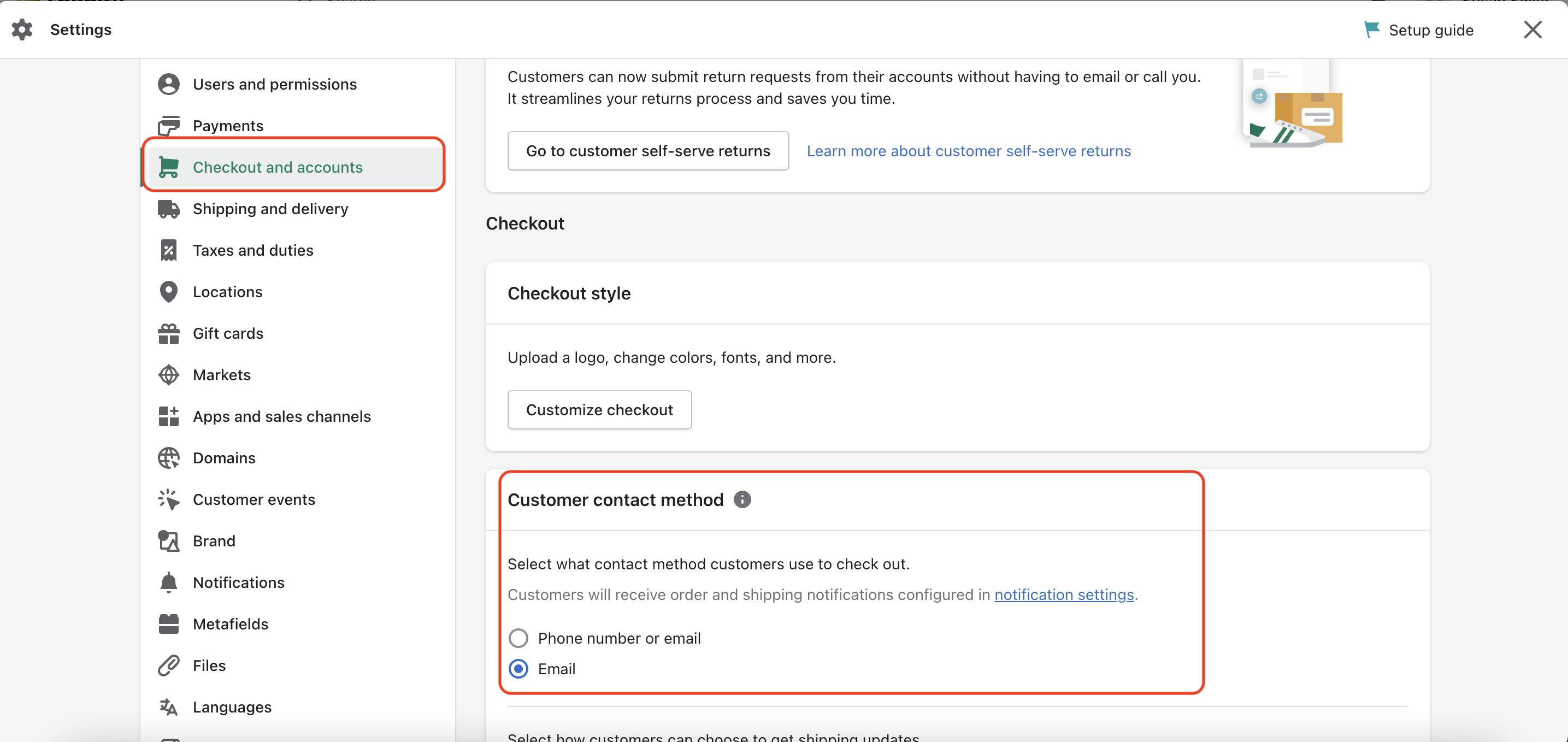
檢查您是否具有 必要的聯絡人識別碼和設定 ,以使您的 Zaps 能夠正常工作。
了解聯絡人同步邏輯
為了同步聯絡人,您可以自動執行四項任務。
將資料從 respond.io 發送到 Shopify
將資料從 Shopify 發送到 respond.io
當在 respond.io 中新增聯絡人時,Zapier 範本將使用電子郵件作為識別碼自動在 Shopify 中搜尋該聯絡人。 這些都是預期的結果。
觸發事件 | 狀況 | 結果 |
|---|---|---|
在 respond.io 中新增了新聯絡人 | 客戶已存在於 Shopify 中 | Zap 將停止 |
在 respond.io 中新增了新聯絡人 | Shopify 中不存在客戶 | 創建新的 Shopify 客戶 |
在 respond.io 中新增了新聯絡人 | 聯絡人在 respond.io 中沒有電子郵件 | Zap 將停止 |
方法
使用 Zapier 模板
如何操作
使用此範本:
Respond.io 觸發器 - 新聯絡人
首先,請按照此處 respond.io Zapier 整合 的步驟設定您的 respond.io 觸發器。
測試觸發器並繼續下一步。
篩選器操作
Zapier 過濾器和多步驟 Zaps 僅在 Zapier 的入門計劃 及以上版本中可用。
在 respond.io 中建立一個 自訂欄位 並命名為
聯絡人備註。
僅當…時才繼續
聯絡電子郵件存在於 respond.io 中。 這是因為 Shopify 使用電子郵件作為 Zapier 的必要識別碼。
選擇 + 和 新增 聯絡人備註,response.io 不包含 #shopify。 由於 Zapier 對聯絡人同步的限制,這對於防止 Zap 循環 是必要的。
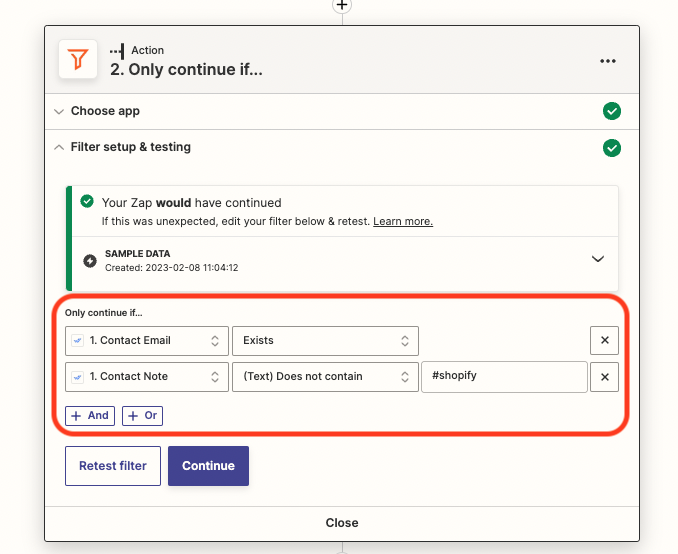
格式化程序操作
Shopify 需要姓氏 才能完成 Zap。 如果 respond.io 聯絡人沒有記錄姓氏,此操作將填寫 姓氏 欄位。 大多數配置已由模板完成。 只需填寫“未知”或您想要使用的任何其他預設值。
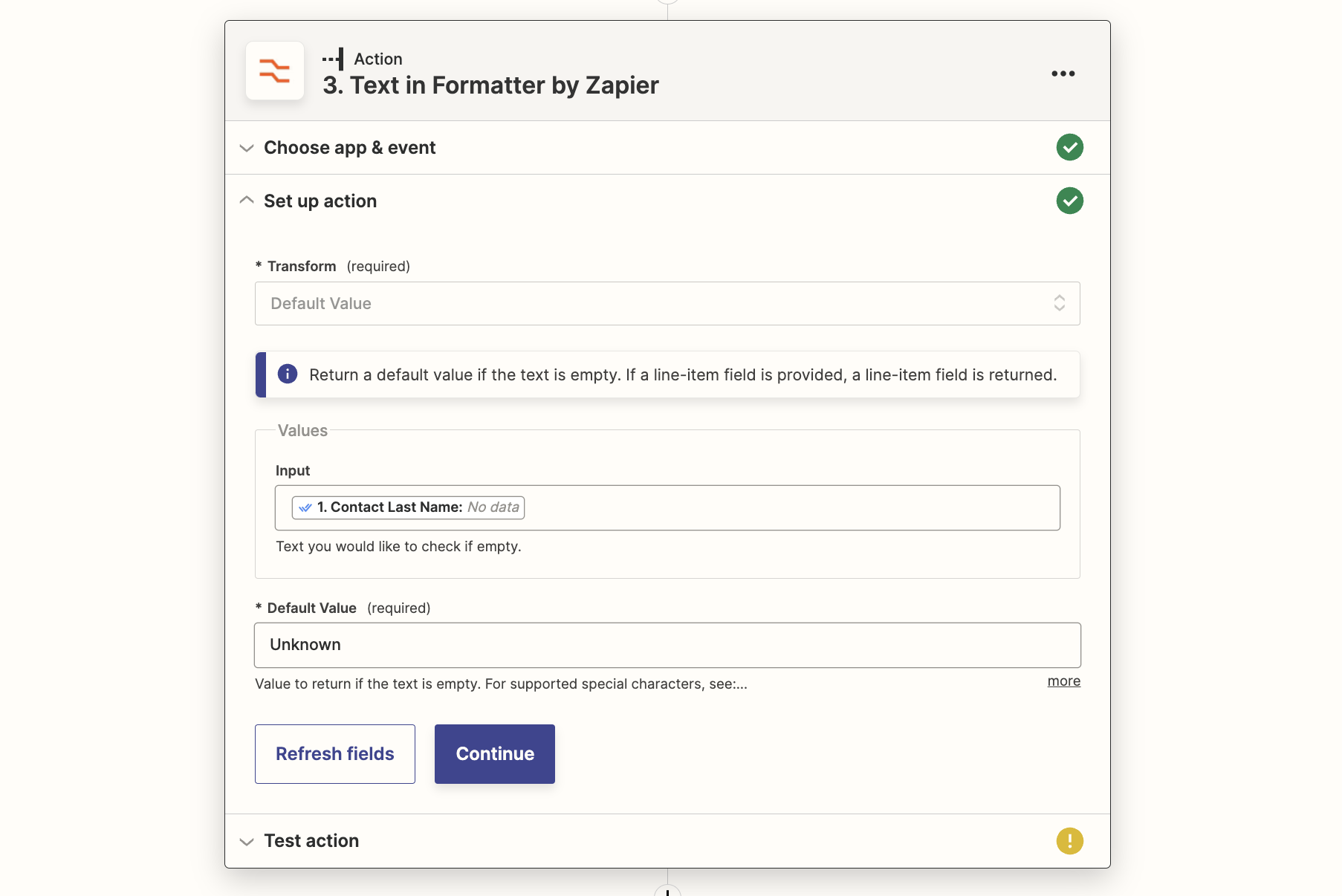
Shopify 行動 - 尋找客戶
選擇你的Shopify帳戶並繼續設定操作。 映射名稱和電子郵件欄位以識別聯絡人 > 選擇 是 ,當未找到任何內容時,該步驟被視為成功 > 勾選 如果尚不存在,則創建 Shopify 客戶如果尚不存在,則創建 Shopify 客戶如果尚不存在,則創建 Shopify 客戶。
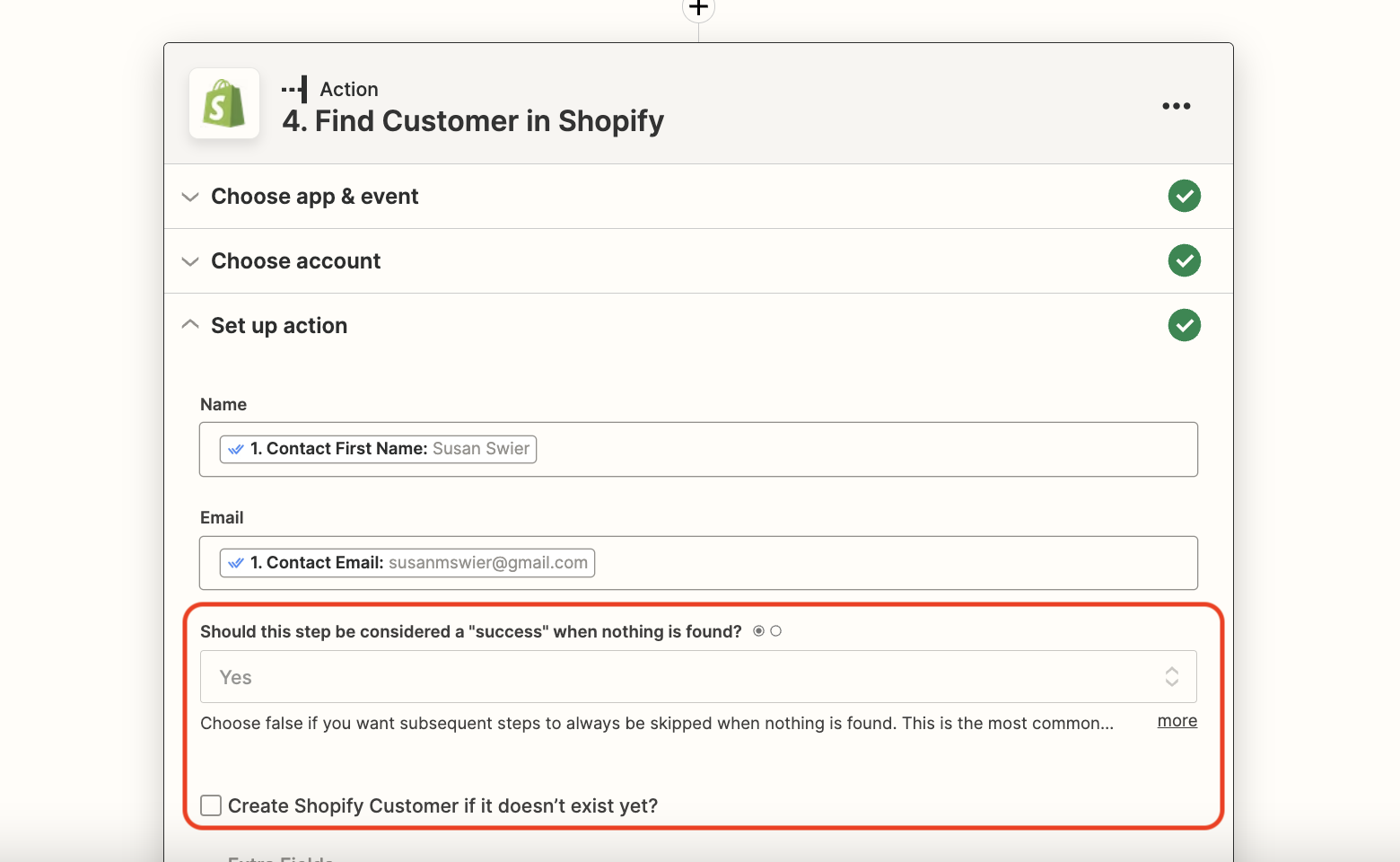
對應新建立的客戶需要填寫的欄位。
填寫電子郵件和姓氏(必填欄位)。
在註釋欄位中填寫#respond,以防止 Zap 迴圈 (區分大小寫)。
選擇您想要新增的任何其他欄位。
如果您在 respond.io 中有 自訂欄位 與某些 Shopify 欄位匹配,請考慮對應這些欄位。
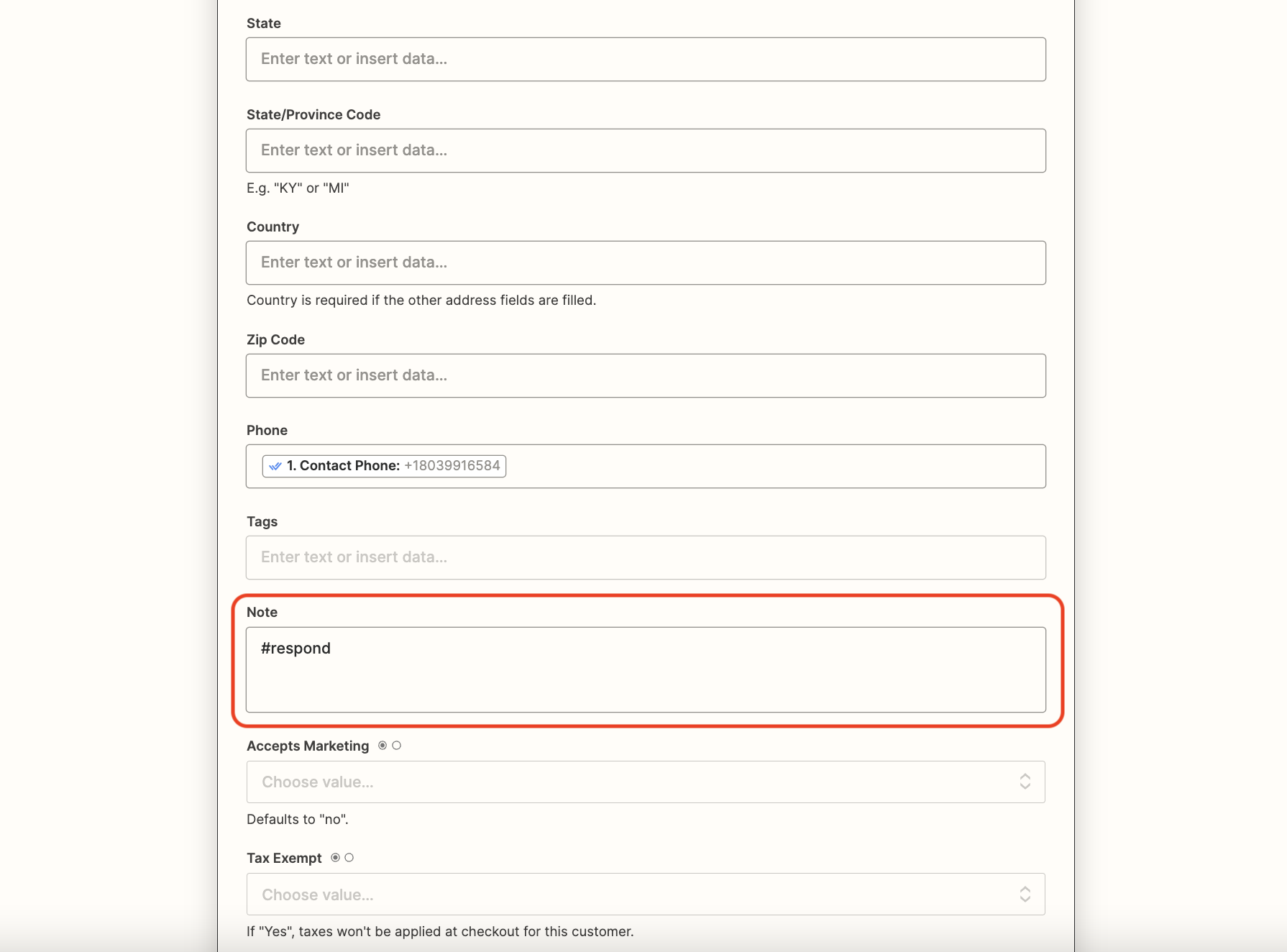
當在 respond.io 中更新聯絡人時,Zapier 範本將使用電子郵件作為識別碼自動在 Shopify 中搜尋該聯絡人。 這些都是預期的結果。
觸發事件 | 狀況 | 結果 |
|---|---|---|
聯絡方式已在 respond.io 中更新 | 客戶已存在於 Shopify 中 | Shopify 中更新了客戶訊息 |
聯絡方式已在 respond.io 中更新 | Shopify 中不存在客戶 | 在 Shopify 中建立新客戶 |
聯絡方式已在 respond.io 中更新 | respond.io 中的聯絡人沒有電子郵件 | Zap 將停止 |
方法
使用 Zapier 模板
如何操作
使用此範本:
Respond.io 觸發器 - 聯絡人已更新
首先,請按照此處 respond.io Zapier 整合 的步驟設定您的 respond.io 觸發器。
測試觸發器並繼續下一步。
篩選器操作
Zapier 過濾器和多步驟 Zaps 僅在 Zapier 的入門計劃 及以上版本中可用。
僅當…時才繼續
聯絡電子郵件存在於 respond.io。 這是因為 Shopify 使用電子郵件作為 Zapier 的必要識別碼。
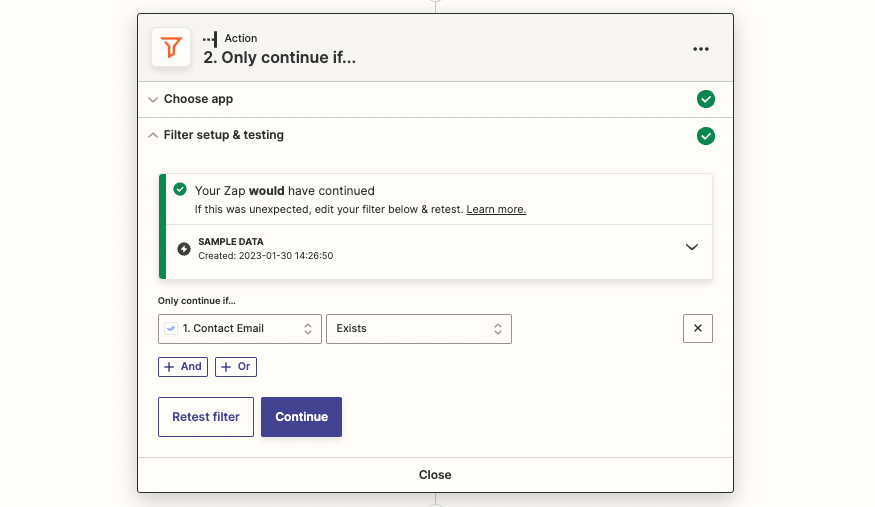
格式化程序操作
Shopify 需要姓氏 才能完成 Zap。 如果 respond.io 聯絡人沒有記錄姓氏,此操作將填寫 姓氏 欄位。 大多數配置已由模板完成。 只需填寫“未知”或您想要使用的任何其他預設值。

Shopify Action - 在 Shopify 中尋找客戶
選擇你的Shopify帳戶並繼續設定操作。 對應名稱和電子郵件欄位以識別聯絡人 > 選擇 是 ,當未找到任何內容時,該步驟被視為成功 > 勾選 如果尚不存在,則建立 Shopify 客戶。
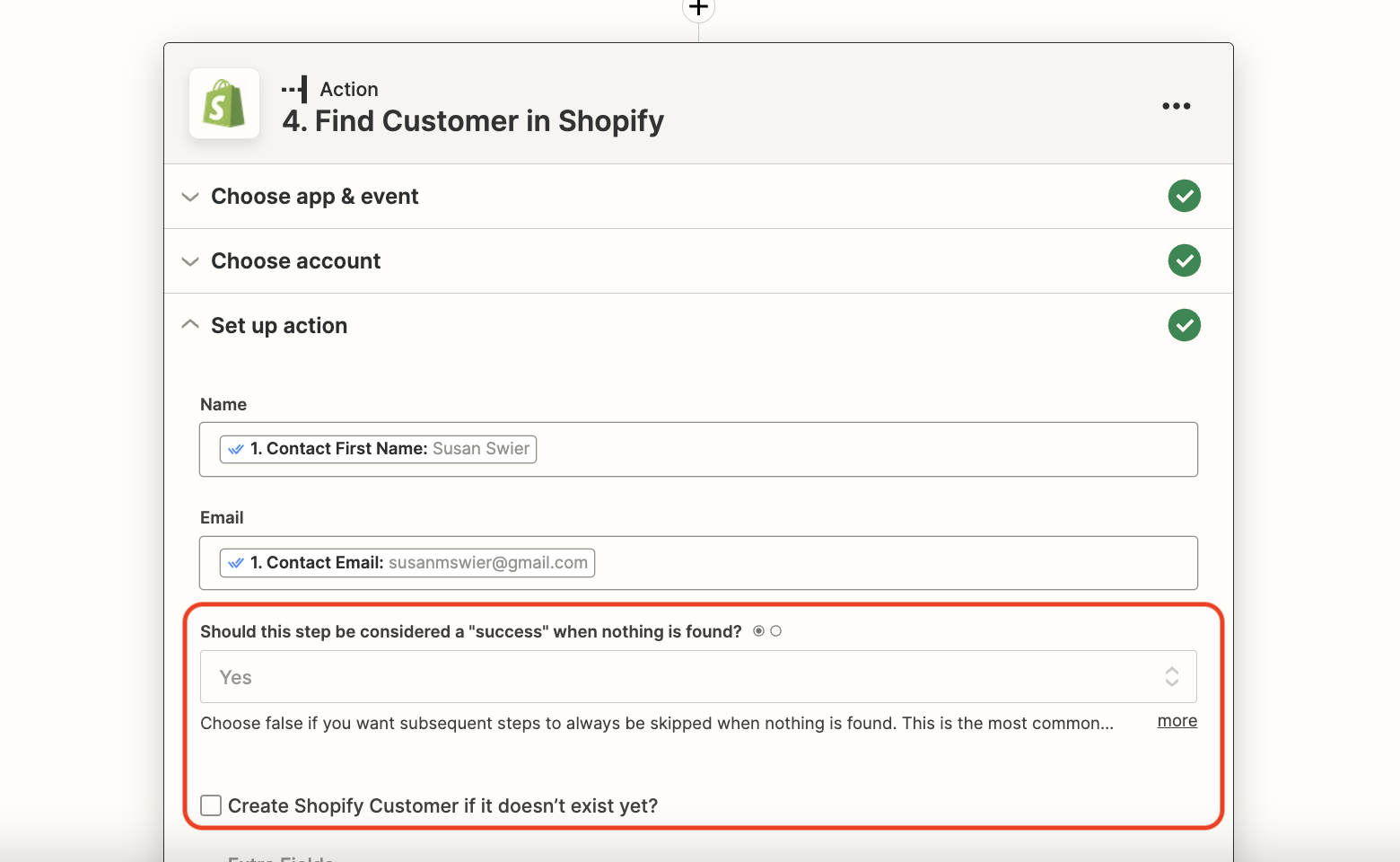
對應新建立的客戶需要填寫的欄位。
填寫電子郵件和姓氏(必填欄位)。
在註釋欄位中填寫#respond,以防止 Zap 迴圈 (區分大小寫)。
選擇您想要新增的任何其他欄位。
如果您在 respond.io 中有 自訂欄位 與某些 Shopify 欄位匹配,請考慮對應這些欄位。
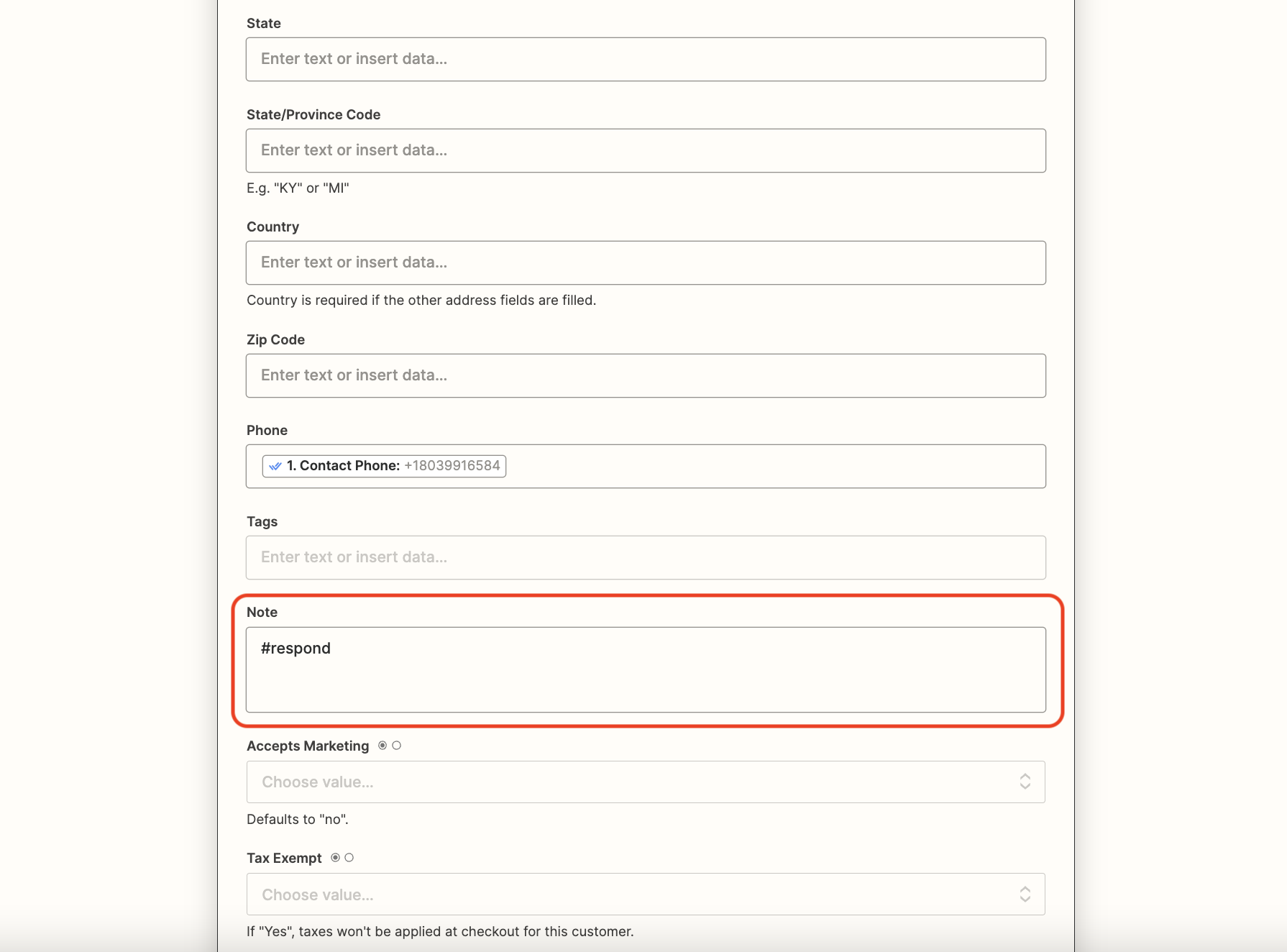
Shopify Action - 在 Shopify 中更新客戶
對應您想要填寫的欄位以在 Shopify 中更新客戶。
選擇 Shopify 客戶 ID 作為客戶識別碼。
使用格式化程序步驟的輸出值填入姓氏。
選擇任何其他要更新的欄位。
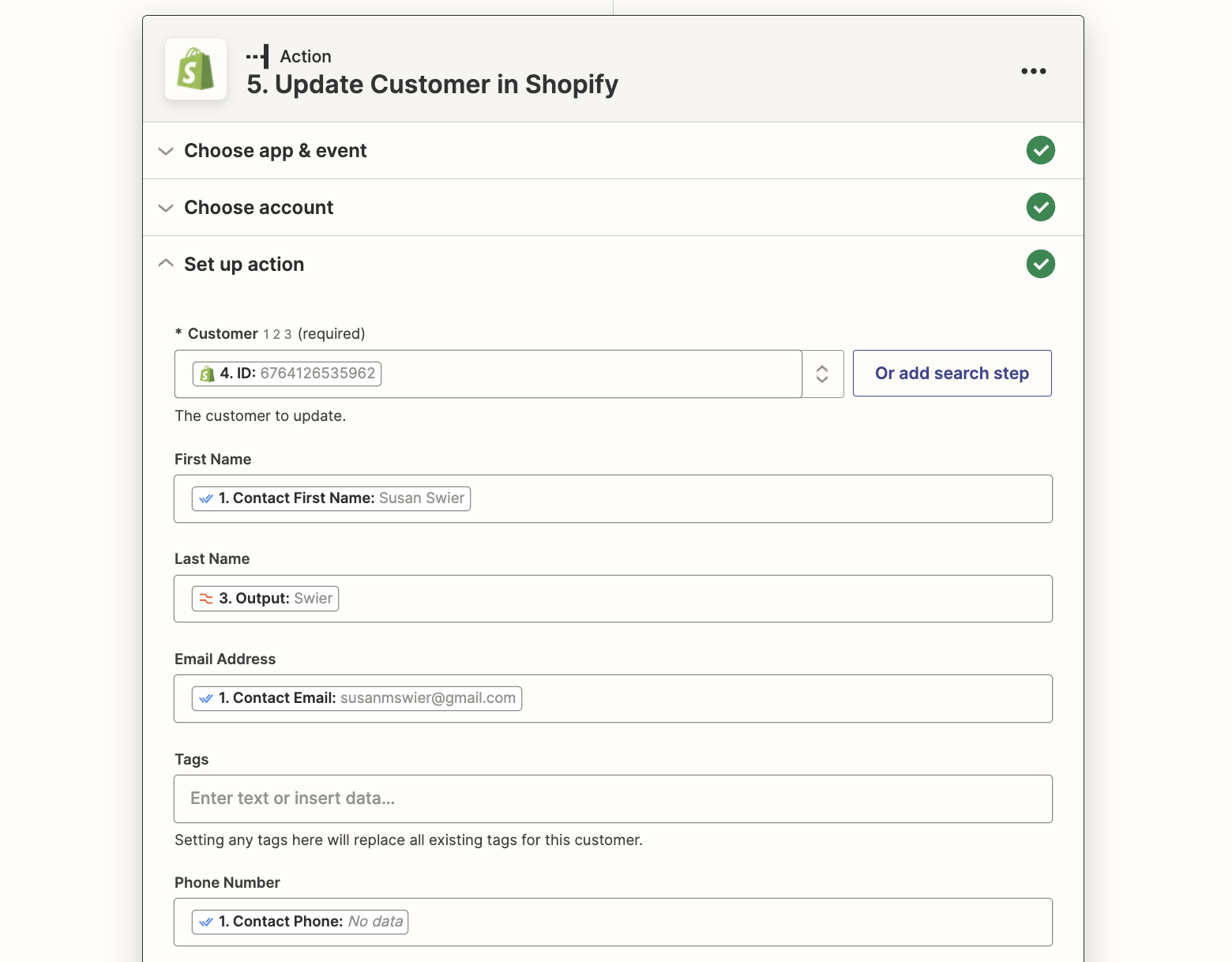
當在 Shopify 中新增客戶時,Zapier 範本將自動使用電子郵件作為識別碼在 respond.io 中搜尋該聯絡人。 這些都是預期的結果。
觸發事件 | 狀況 | 結果 |
|---|---|---|
Shopify 中新增了新客戶 | 聯絡人存在於 respond.io 中 | 使用任何新詳細資訊更新 respond.io 中的聯絡人 |
Shopify 中新增了新客戶 | respond.io 中不存在聯絡人 | 建立新的 respond.io 聯絡人 |
Shopify 中新增了新客戶 | 聯絡人存在於 respond.io 中,但沒有電子郵件 | 建立新的 respond.io 聯絡人 |
方法
使用 Zapier 模板
如何操作
使用此範本:
Shopify 觸發器 - Shopify 中的新客戶
選擇您連接的 Shopify 帳戶並測試觸發器。
篩選器操作
僅當…時才繼續
請注意 Shopify 中不包含 #respond。 由於 Zapier 對聯絡人同步的限制,這對於防止 Zap 循環 是必要的。
Zapier 過濾器和多步驟 Zaps 僅在 Zapier 的入門計劃 及以上版本中可用。
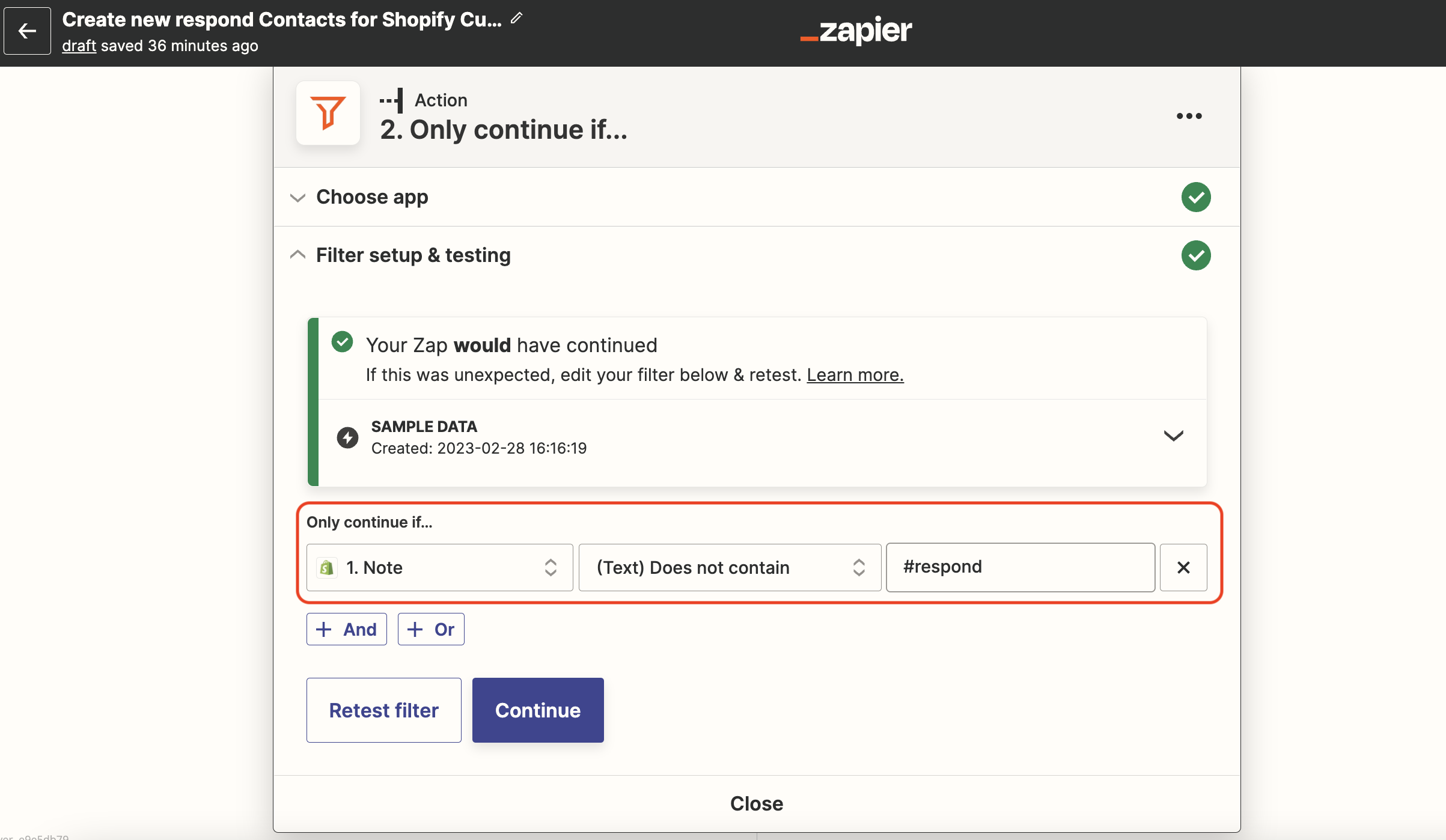
Respond.io 操作 - 在 respond.io 中建立或更新聯絡人
首先,請依照此處 respond.io Zapier 整合的步驟設定。
對應您想要為 respond.io 聯絡人新增的欄位。
選擇電子郵件作為識別符類型。
在聯絡人備註欄位中填寫#shopify(區分大小寫)。
用您想從 Shopify 獲得的資訊填寫其他欄位。
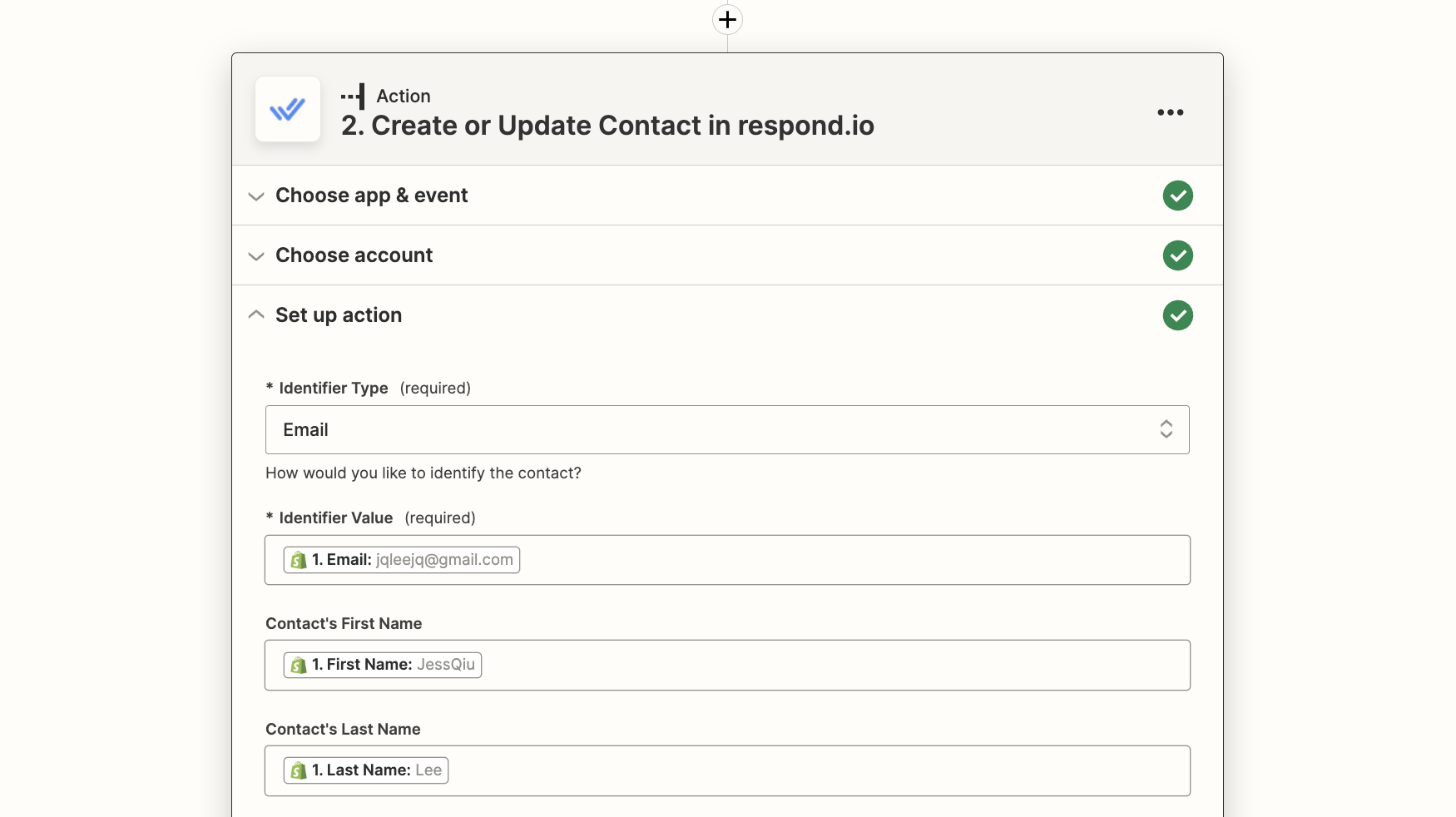
當客戶在 Shopify 中更新時,Zapier 範本會使用電子郵件作為識別碼自動在 respond.io 中搜尋該聯絡人。 這些都是預期的結果。
觸發事件 | 狀況 | 結果 |
|---|---|---|
客戶已在 Shopify 中更新 | 聯絡人存在於 respond.io 中 | 使用任何新詳細資訊更新 respond.io 中的聯絡人 |
客戶已在 Shopify 中更新 | respond.io 中不存在聯絡人 | 建立新的 respond.io 聯絡人 |
客戶已在 Shopify 中更新 | 聯絡人存在於 respond.io 中,但沒有電子郵件 | 建立新的 respond.io 聯絡人 |
方法
使用 Zapier 模板
如何操作
使用此範本:
Shopify 觸發器 - 在 Shopify 中更新客戶
選擇您連接的 Shopify 帳戶並測試觸發器。
Respond.io 操作 - 建立或更新聯絡人
首先,請依照此處 respond.io Zapier 整合的步驟設定。
對應您想要為 respond.io 聯絡人新增的欄位。
選擇電子郵件作為識別符類型。
用您想從 Shopify 獲得的資訊填寫其他欄位。
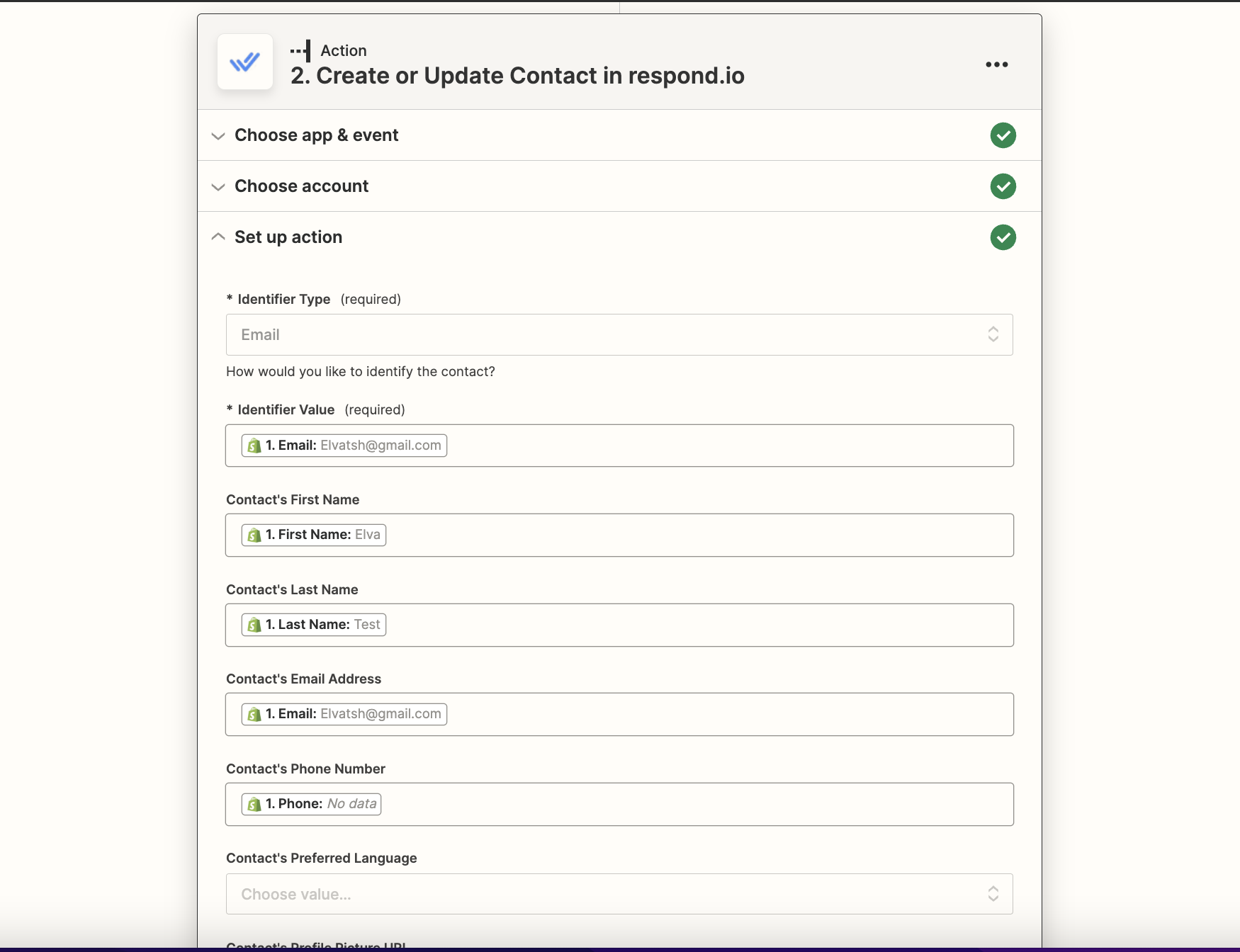
如果您的客戶是 respond.io 聯絡人,並且您有他們的電子郵件,您可以向他們發送有關他們的 Shopify 訂單的即時訊息,並通知代理商有關客戶的訂單狀態。 首先設定 聯絡人同步 這樣您的客戶就更有可能出現在兩個地方。
對於 WhatsApp 和 SMS 等管道,您還需要擁有客戶的電話號碼。
檢查您是否具有 必要的聯絡人識別碼和設定 ,以使您的 Zaps 正常工作。
透過客戶首選的訊息管道讓客戶了解他們的 Shopify 訂單狀況
追蹤客戶活動並發送客製化訊息以促進購買
方法
只有當客戶是 respond.io 聯絡人並且您擁有他們的電子郵件時,才可以執行此操作。 對於 WhatsApp 或 SMS 等管道,還需要電話號碼。
如何操作
使用此範本在 Shopify 中下訂單時向客戶發送訊息:
使用此範本向客戶發送 Shopify 訂單的收據:
使用此範本向客戶發送有關其訂單狀態變化的訊息:
所有這些模板的配置都類似。
Shopify 觸發器
選擇您的 Shopify 帳戶,測試觸發器並繼續。
Respond.io 操作 - 發送訊息
首先,請依照此處 respond.io Zapier 整合的步驟設定。
相應地映射字段:
識別碼類型:選擇電子郵件
識別碼值:選擇 Shopify 客戶電子郵件
管道類型:選擇上次互動管道或特定管道。
訊息類型:選擇文字、附件、快速回覆、自訂有效負載或電子郵件。
如果最後互動的頻道的訊息視窗已關閉,則不會傳送訊息。 使用特定頻道發送範本或標記的訊息。
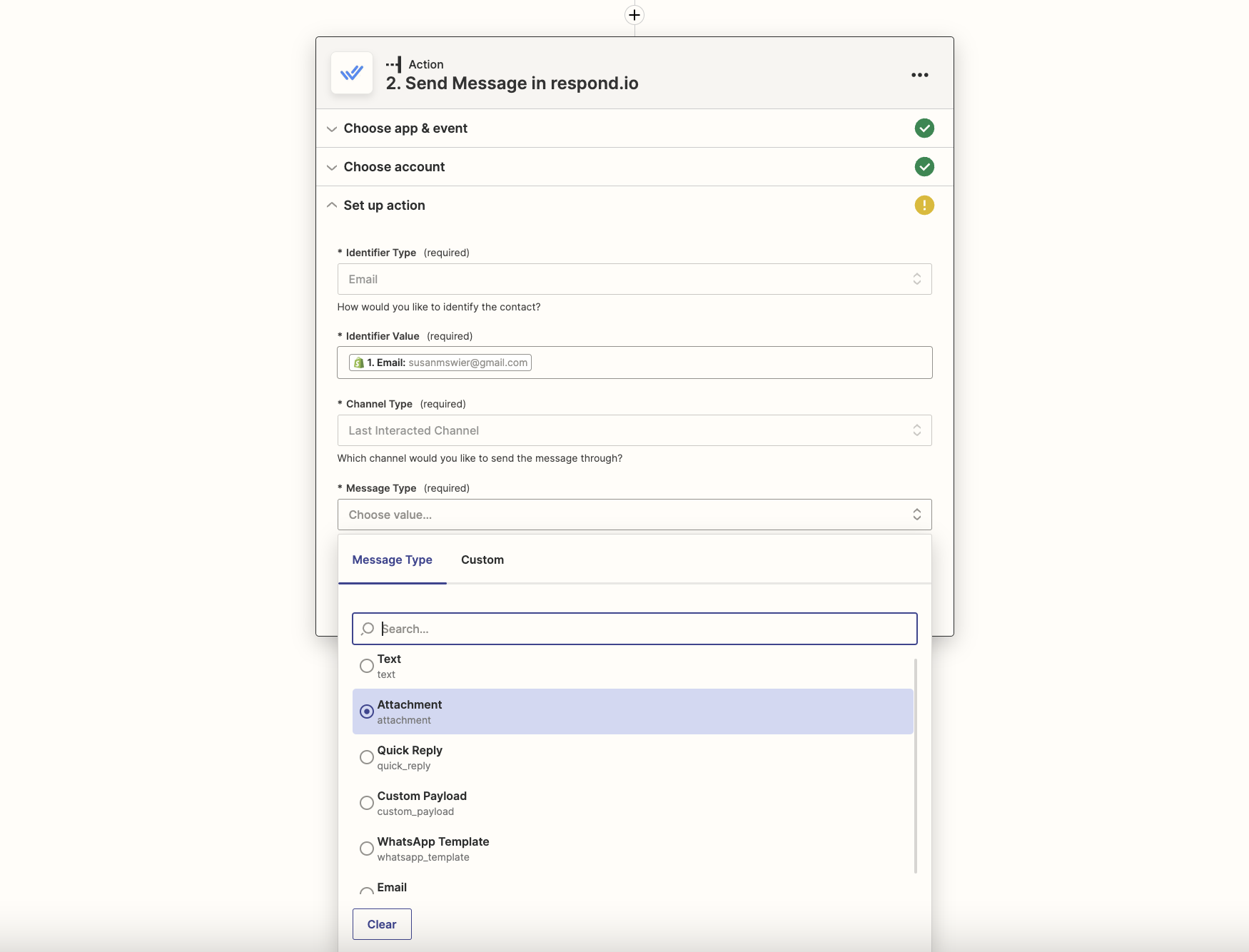
只有當客戶是 respond.io 聯絡人並且您擁有他們的電子郵件時,才可以執行此操作。 對於 WhatsApp 和 SMS 等管道,還需要電話號碼。
如何操作
使用此範本發送廢棄購物車訊息:
Shopify 觸發器 - Shopify 中的新廢棄購物車
選擇您的 Shopify 帳戶並選擇購物車的使用年限(以小時為單位)。 測試扳機並繼續。
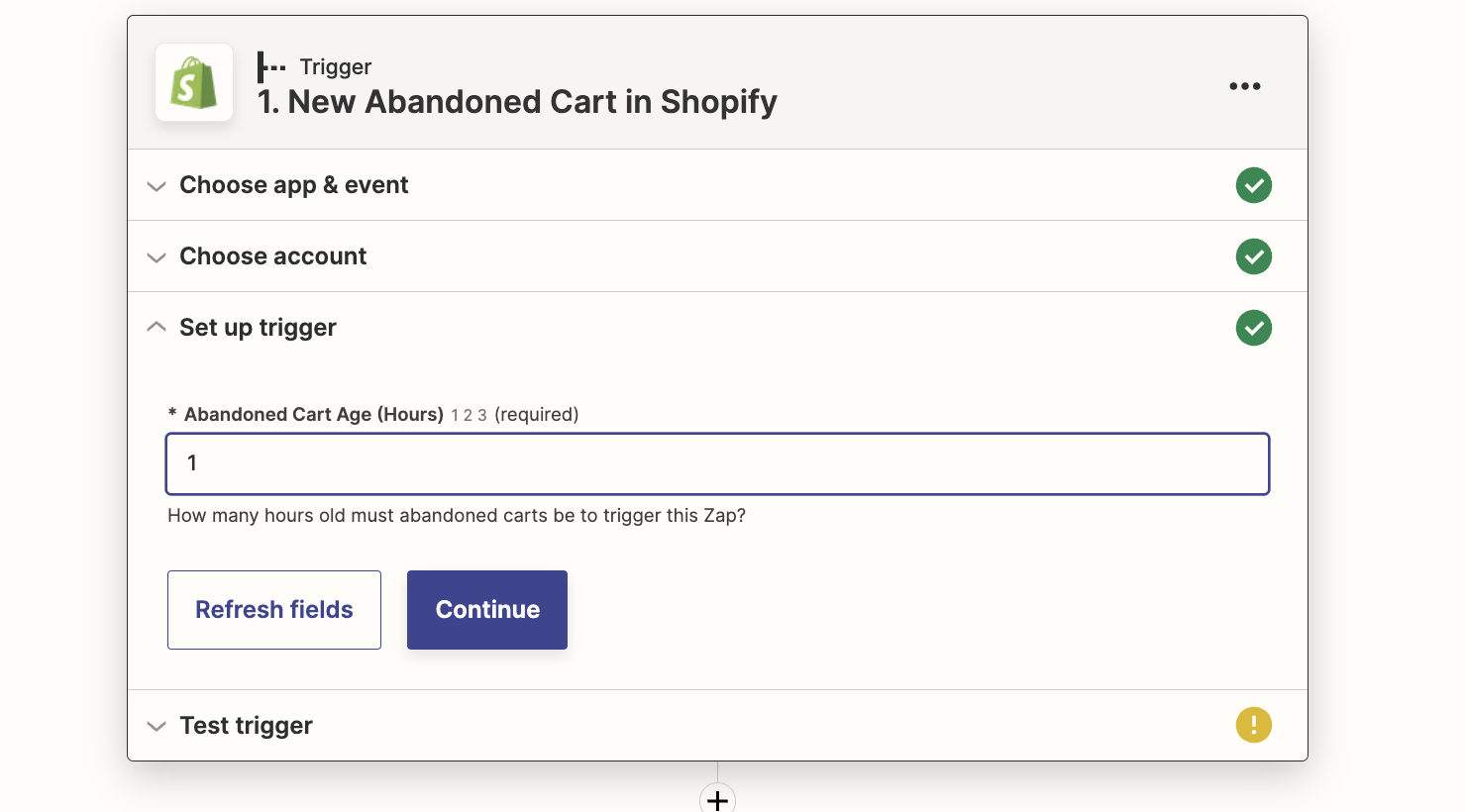
Respond.io 操作 - 發送訊息
首先,請依照此處 respond.io Zapier 整合的步驟設定。
相應地映射字段:
識別碼類型:選擇電子郵件
識別碼值:選擇 Shopify 客戶電子郵件
管道類型:選擇最後互動管道或特定管道
訊息類型:選擇文字、附件、快速回覆、自訂負載或電子郵件
如果最後互動的頻道的訊息視窗已關閉,則不會傳送訊息。 使用特定頻道發送範本或標記的訊息。
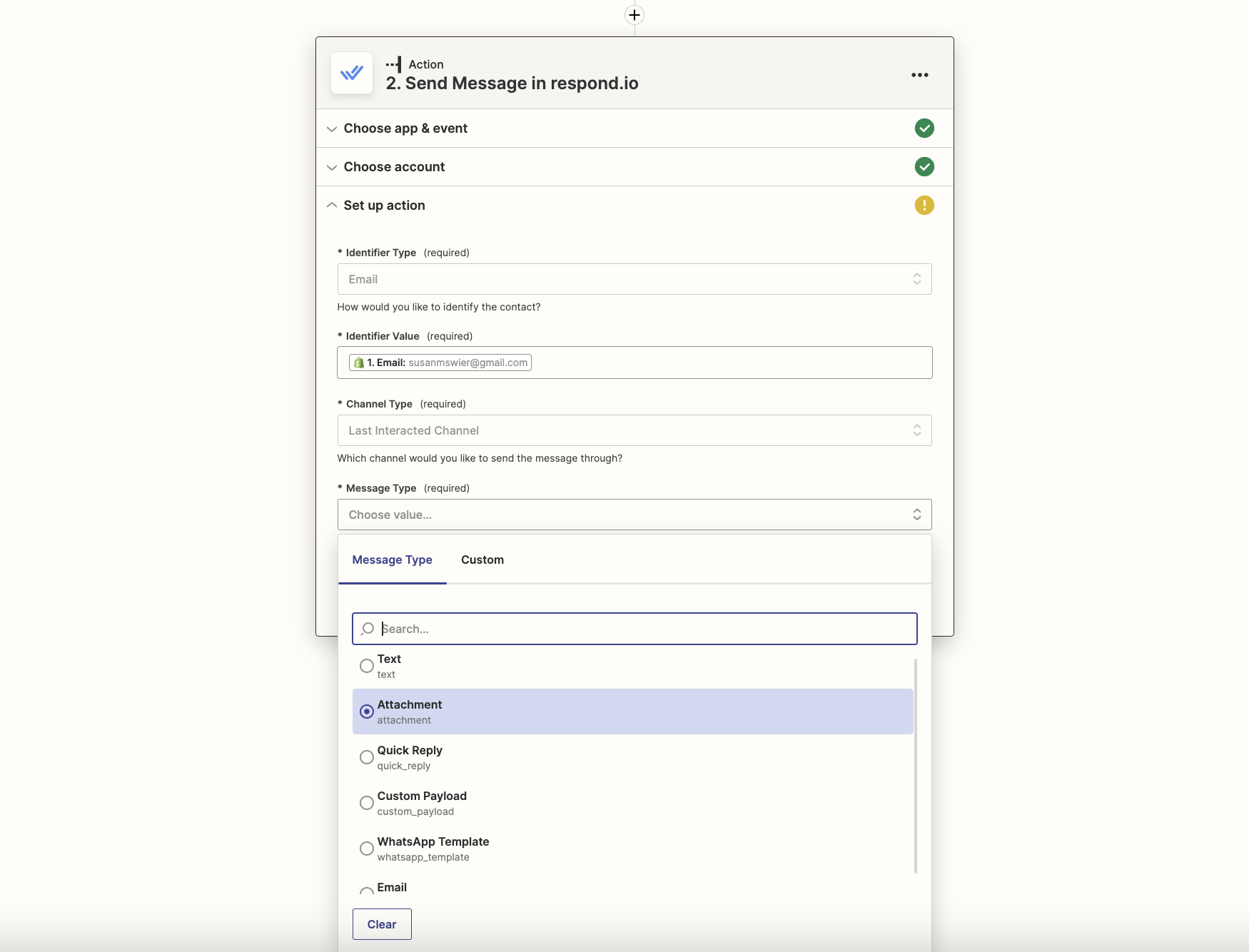
只有當您在 respond.io 中擁有聯絡人的電子郵件時,您才可以執行此操作。 這些都是預期的結果。
觸發事件 | 狀況 | 結果 |
|---|---|---|
Shopify 訂單活動 | 聯絡人已在 respond.io 中註冊,並帶有電子郵件 | 將標籤新增至 respond.io 聯絡方式 |
Shopify 訂單活動 | respond.io 中不存在聯絡人 | Zap 將停止並發送錯誤訊息 |
Shopify 訂單活動 | 聯絡人存在於 respond.io 中,但沒有電子郵件 | Zap 將停止並發送錯誤訊息 |
如何操作
使用此範本為 respond.io 聯絡人新增標籤,以便代理商可以查看聯絡人的 Shopify 購買活動:
Shopify 觸發器
選擇您的 Shopify 帳戶和您想要觸發 Zap 的訂單活動類型。 在這個例子中,我們使用已付款、已關閉、已出貨的訂單。 您可以為不同的訂單狀態設定不同的 Zap。
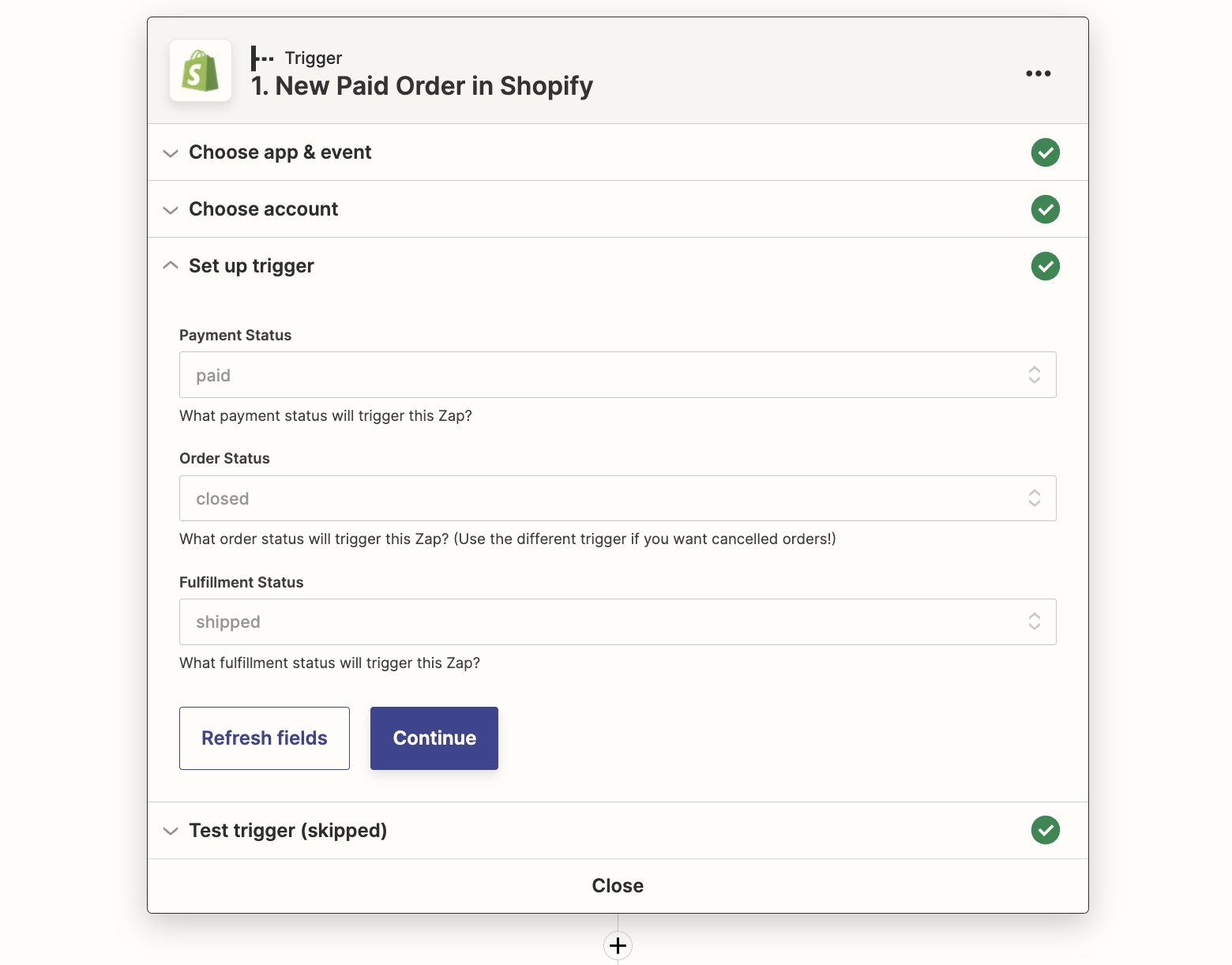
Respond.io 操作 - 在 respond.io 中新增標籤
首先,請依照此處 respond.io Zapier 整合的步驟設定。
選擇電子郵件作為識別符,並填寫 Shopify 客戶電子郵件作為值。 您可以輸入標籤或從 Shopify 欄位中選擇。
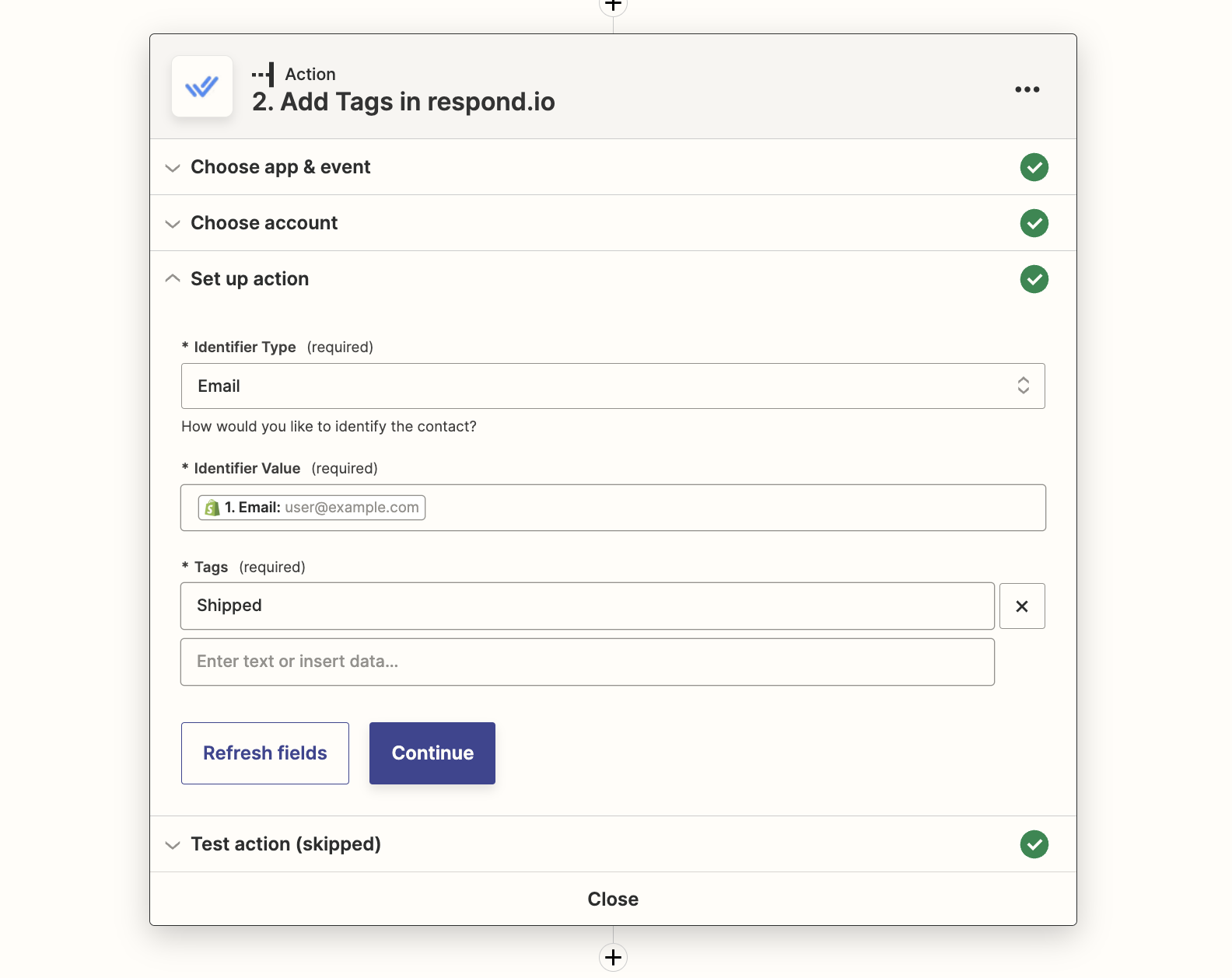
相關文章